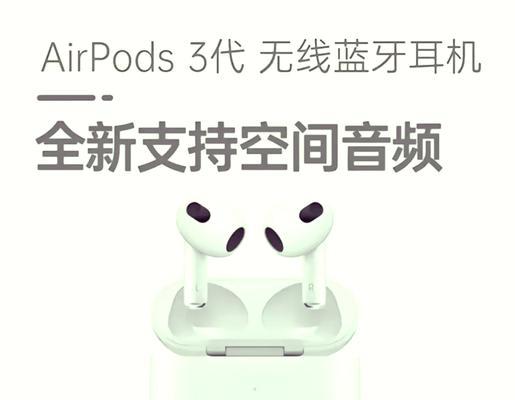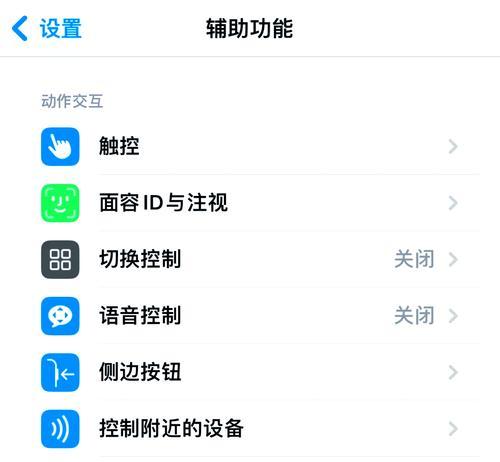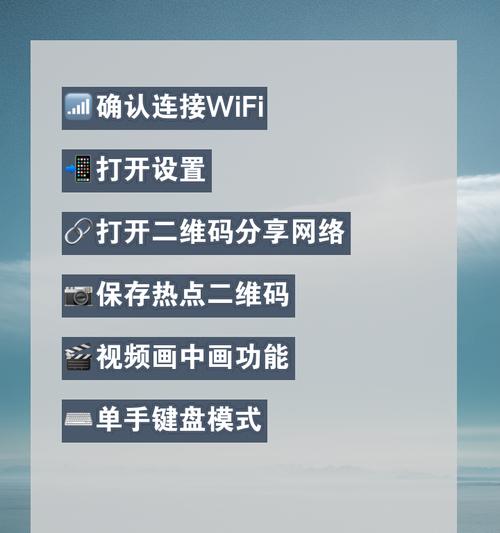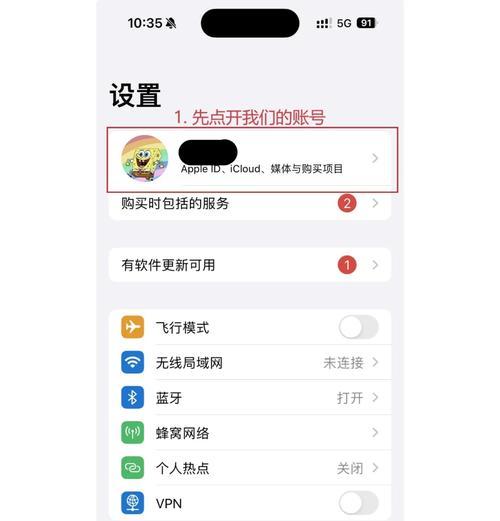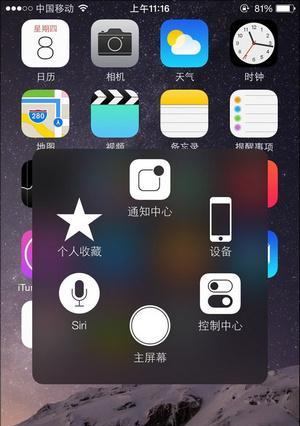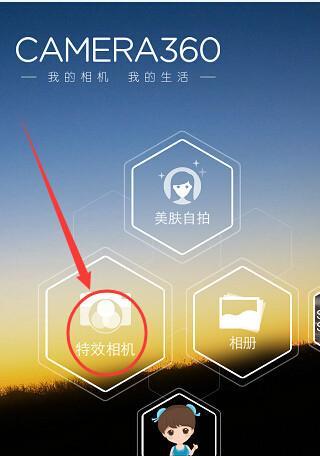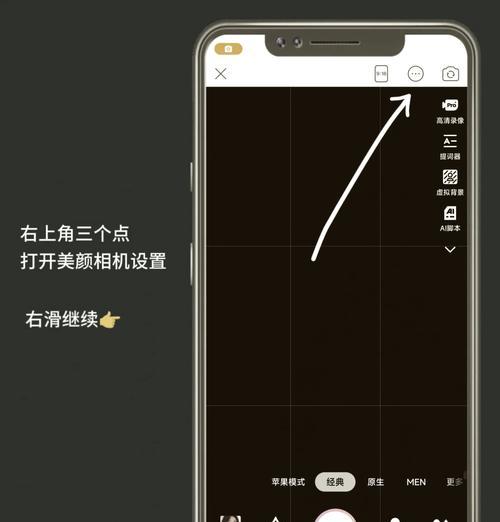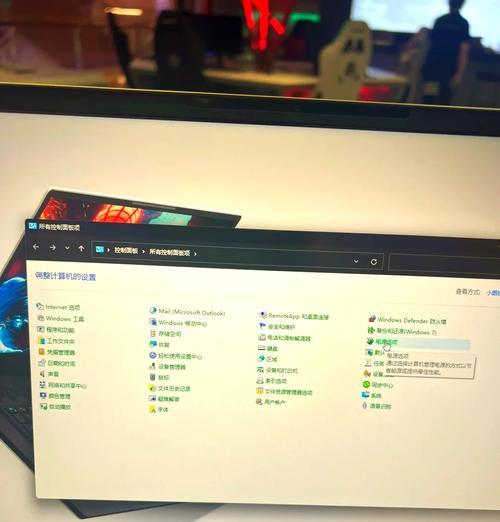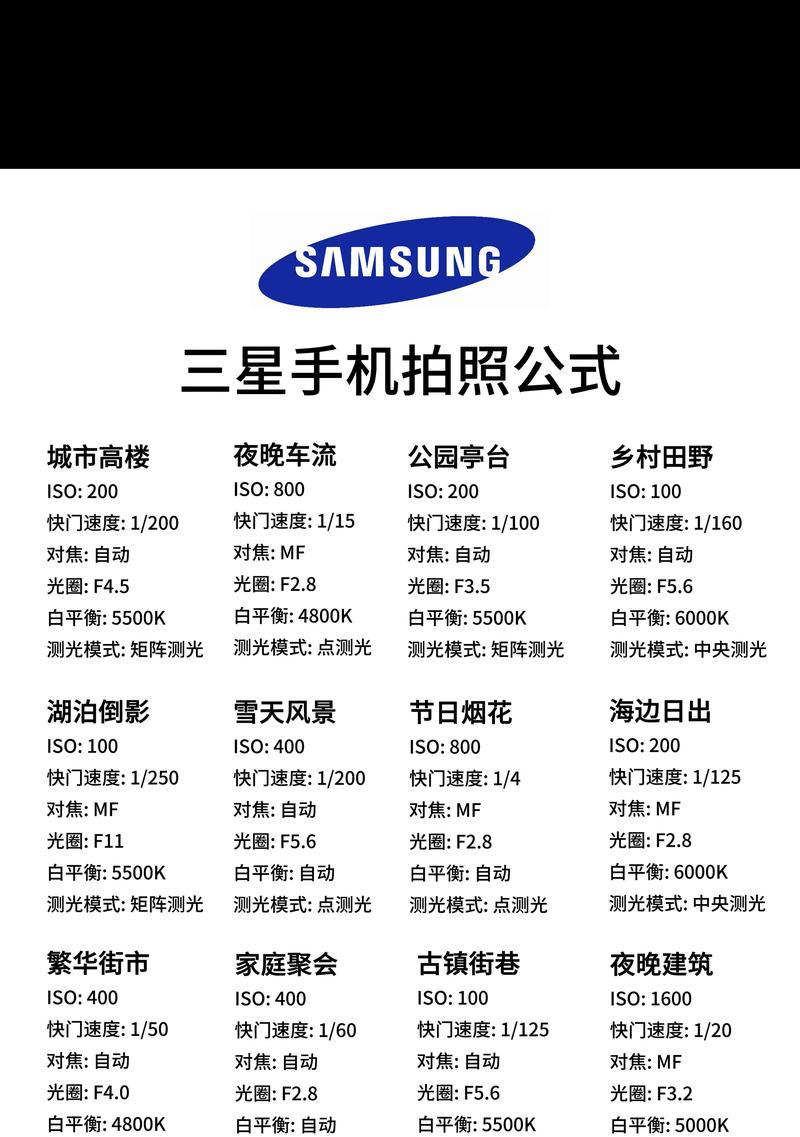苹果手机投屏到电视上怎么操作?步骤和常见问题解答?
如今,手机已经成为人们生活中不可或缺的一部分。而苹果手机凭借其出色的性能和用户友好的界面设计,备受用户青睐。除了在手机屏幕上观看媒体内容,有时我们还希望能够将手机中的影音、照片等内容投射到大屏幕的电视上,以获得更好的观看体验。本文将以苹果手机为例,介绍如何通过AirPlay功能实现手机投屏到电视的方法。
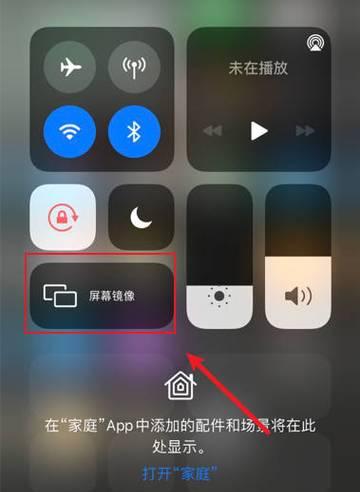
段落
1.准备工作:连接Wi-Fi网络和电视设备
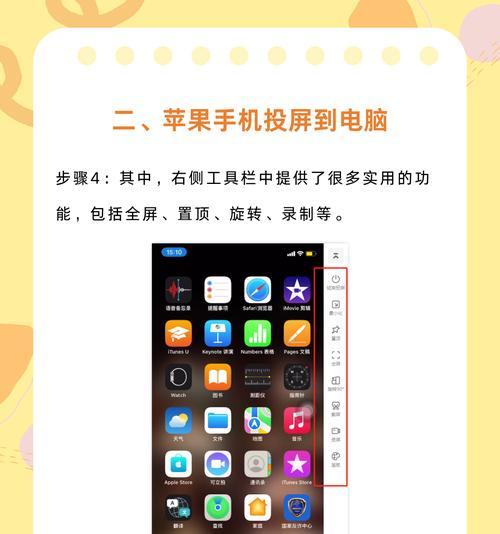
在进行投屏之前,首先要确保苹果手机和电视设备都连接上相同的Wi-Fi网络,并确保电视已经打开并处于正常工作状态。
2.打开控制中心:通过向上滑动屏幕底部,进入控制中心
在苹果手机的主屏幕上,通过向上滑动屏幕底部,即可进入控制中心。控制中心是一个快速访问常用功能的面板,我们需要找到并点击“屏幕镜像”或者“投屏”选项。

3.选择投屏设备:寻找目标电视设备
点击“屏幕镜像”或者“投屏”选项后,系统会自动搜索附近的可投屏设备。我们需要在列表中找到自己想要投屏的电视设备,并点击其名称。
4.等待连接:等待手机与电视设备建立连接
一旦选择了目标电视设备,系统将开始建立手机与电视设备之间的连接。这个过程可能需要一些时间,请耐心等待。
5.成功投屏:享受大屏幕的观影体验
当手机成功与电视设备建立连接后,手机屏幕上显示的内容将即时在电视上投射出来。此时,你可以通过手机播放视频、查看照片等操作,同时在电视上进行观看。
6.视频控制:通过手机实现对视频的播放控制
在投屏状态下,我们可以通过手机来控制在电视上播放的视频。通过在手机上滑动进度条、调整音量等操作,可以轻松控制电视上的播放效果。
7.照片展示:将手机中的照片投射到大屏幕上
除了视频播放,我们还可以将手机中的照片投射到电视上进行展示。这样,我们可以与家人、朋友一起欣赏照片,更好地分享美好时光。
8.游戏投屏:将手机游戏体验扩展到电视上
通过手机投屏到电视,我们不仅可以享受更大的屏幕体验,还可以将手机游戏的乐趣扩展到电视上。通过连接蓝牙手柄等外设,更能让游戏体验更加流畅。
9.投屏限制:部分应用可能无法投屏
需要注意的是,并非所有应用都支持投屏功能。一些受版权保护的应用或内容可能无法在大屏幕上观看,因此在投屏之前请确认应用的投屏兼容性。
10.多设备连接:苹果手机支持同时连接多个设备
苹果手机的AirPlay功能支持同时连接多个设备。这意味着我们可以将同一个视频投射到多台电视上,或者同时观看不同的内容。
11.投屏中断:遇到连接中断时如何解决
在使用投屏功能时,偶尔会遇到连接中断的情况。这时我们可以尝试重新连接Wi-Fi网络,或者重新打开手机的控制中心,再次选择电视设备进行投屏。
12.投屏质量:影响投屏效果的因素
投屏的质量受到多种因素的影响,包括网络连接质量、设备性能等。如果投屏出现卡顿、延迟等问题,可以尝试优化网络环境或关闭其他耗费资源的应用。
13.音频输出:选择合适的音频输出设备
在投屏时,我们可以选择将音频输出到电视设备上,也可以选择通过手机的耳机孔或蓝牙耳机进行音频输出。根据实际需求进行选择。
14.投屏结束:如何正确退出投屏模式
在观看完毕或者不再需要投屏时,我们需要正确退出投屏模式。通过再次打开控制中心,找到“停止投屏”选项,并点击即可退出投屏。
15.苹果手机投屏功能方便实用,提升观影体验
通过苹果手机的AirPlay功能,我们可以轻松地将手机中的影音、照片等内容投射到大屏幕的电视上。这样不仅可以提升观影体验,还能与家人、朋友分享更多欢乐时光。只要完成简单的设置和连接步骤,即可享受到苹果手机投屏带来的便利与乐趣。
版权声明:本文内容由互联网用户自发贡献,该文观点仅代表作者本人。本站仅提供信息存储空间服务,不拥有所有权,不承担相关法律责任。如发现本站有涉嫌抄袭侵权/违法违规的内容, 请发送邮件至 3561739510@qq.com 举报,一经查实,本站将立刻删除。
- 站长推荐
-
-

如何解决投影仪壁挂支架收缩问题(简单实用的解决方法及技巧)
-

如何选择适合的空调品牌(消费者需注意的关键因素和品牌推荐)
-

饮水机漏水原因及应对方法(解决饮水机漏水问题的有效方法)
-

奥克斯空调清洗大揭秘(轻松掌握的清洗技巧)
-

万和壁挂炉显示E2故障原因及维修方法解析(壁挂炉显示E2故障可能的原因和解决方案)
-

洗衣机甩桶反水的原因与解决方法(探究洗衣机甩桶反水现象的成因和有效解决办法)
-

解决笔记本电脑横屏问题的方法(实用技巧帮你解决笔记本电脑横屏困扰)
-

小米手机智能充电保护,让电池更持久(教你如何开启小米手机的智能充电保护功能)
-

如何清洗带油烟机的煤气灶(清洗技巧和注意事项)
-

应对显示器出现大量暗线的方法(解决显示器屏幕暗线问题)
-
- 热门tag
- 标签列表
- 友情链接